Active Directory 도메인 서비스 역할 검증
- 0xc00002e2 도메인 컨트롤러가 다시 시작되지 않으면 Windows Server 부팅 오류가 발생합니다.
- 이는 Active Directory 도메인 서비스 역할이 갑자기 제거된 경우 발생합니다.
- Active Directory 도메인 서비스 역할의 유효성을 검사하면 문제를 해결하는 데 도움이 됩니다.

운영 체제 버전에 따라 도메인 컨트롤러가 다시 시작되지 않거나 로그인 화면이 표시되지 않으면 Windows Server에서 오류 코드 0xc00002e2가 발생할 수 있습니다.
이 문제로 인해 오류 메시지가 표시되는 BSoD 충돌이 발생합니다. PC에 문제가 발생하여 다시 시작해야 합니다. 몇 가지 오류 정보를 수집한 후 다시 시작하겠습니다. (0% 완료). 더 자세히 알아보려면 나중에 온라인에서 이 오류(0xc00002e2)를 검색해 보세요..
Windows Server에서 0xc00002e2 부팅 오류가 발생하는 이유는 무엇입니까?
0xc00002e2 코드는 Active Directory 도메인 서비스 역할이 먼저 수준을 내리지 않고 도메인 컨트롤러에서 제거되었음을 나타냅니다. 이 부팅 오류가 발생하는 데는 다음과 같은 여러 가지 이유가 있습니다.
테스트, 검토 및 평가 방법은 무엇입니까?
우리는 지난 6개월 동안 콘텐츠 제작 방식에 대한 새로운 검토 시스템을 구축하기 위해 노력해 왔습니다. 이를 사용하여 우리는 우리가 만든 가이드에 대한 실제 실무 전문 지식을 제공하기 위해 대부분의 기사를 다시 작성했습니다.
자세한 내용은 다음을 참조하세요. WindowsReport에서 테스트, 검토 및 평가하는 방법.
- 파일 삭제 – DirectoryServices-DomainController 역할은 다음을 사용하여 삭제되었습니다. 디즘.exe, Pkgmgr.exe 또는 Ocsetup.exe 도구입니다.
- 이전 복원 지점 – 복원 지점이 30일보다 오래되었습니다(삭제 표시). 복원 과정에 문제를 일으키다.
- 불완전한 시스템 복원 – AD DS(Active Directory 도메인 서비스) 데이터가 여러 드라이브에 분산되어 있으며 시스템 드라이브만 성공적으로 복원되었습니다.
- 사용할 수 없는 장치 – 도메인 컨트롤러(DC)가 특정 도메인 컨트롤러에 연결되어 있습니다. 하드웨어 드라이버 부팅 프로세스 중에는 해당 장치를 사용할 수 없습니다.
- 데이터 손상 – ADS 데이터베이스에 문제가 있습니다. 데이터 손상 또는 정전으로 인한 데이터 손실.
이제 0xc00002e2 부팅 오류의 가능한 원인을 알았으므로 문제를 해결하기 위한 솔루션을 확인해 보겠습니다.
Windows Server 0xc00002e2 부팅 오류를 어떻게 수정합니까?
1. Active Directory 도메인 서비스 역할 검증
1.1 Windows Server 2008 R2 또는 Windows Server 2008의 경우
- Windows PC를 다시 시작하고 옮기다+F8 부팅 메뉴가 화면에 나타날 때까지 키를 누릅니다.
- 화살표 키를 사용하여 선택하세요. 디렉터리 서비스 복원 모드 (DSRM)을 선택한 후 시스템에 액세스하기 위해 도메인 컨트롤러 승격 프로세스 중에 생성된 DSRM 비밀번호를 입력하여 DRM 계정에 로그인합니다.

- 이제 다음을 검증해야 합니다. Active Directory 도메인 서비스 도메인 컨트롤러에서 역할이 제거되었습니다. Windows Server 2008 R2에서 이렇게 하려면 다음 명령을 입력하거나 붙여넣고 Enter 키를 누릅니다.
dism.exe /online /get-features
- 이제 Active Directory 도메인 서비스가 성공적으로 제거되었으므로 DirectoryServices-DomainController 역할을 다시 서버로 되돌립니다. 이를 위해서는 다음 명령을 실행해야 합니다.
dism.exe /online /enable-feature/featurename: DirectoryServices-DomainController - 이제 정상적으로 다시 시작하고 옮기다 + F8 부팅 메뉴에 다시 액세스하려면 키 조합을 사용하세요.
- 로그인 디렉터리 서비스 복원 모드 이전에 했던 것처럼 비밀번호를 입력하면 됩니다.
- 제거를 제거하려면 다음 명령을 입력하거나 붙여 넣으십시오. Active Directory 도메인 서비스 도메인 컨트롤러에서.
dcpromo.exe /forceremoval
- 0x80040e14 SQL Server 오류: 해결 방법
- 수정: LSA가 RPC 연결을 얻을 수 없습니다
1.2 Windows Server 2012 이상 버전
- 컴퓨터를 재부팅하고 옮기다 열쇠. 이제 계속해서 F8 부팅 메뉴가 화면에 나타날 때까지 키를 누릅니다.
- 다음으로 선택하세요. 문제 해결 ~로부터 옵션을 선택하세요 메뉴.
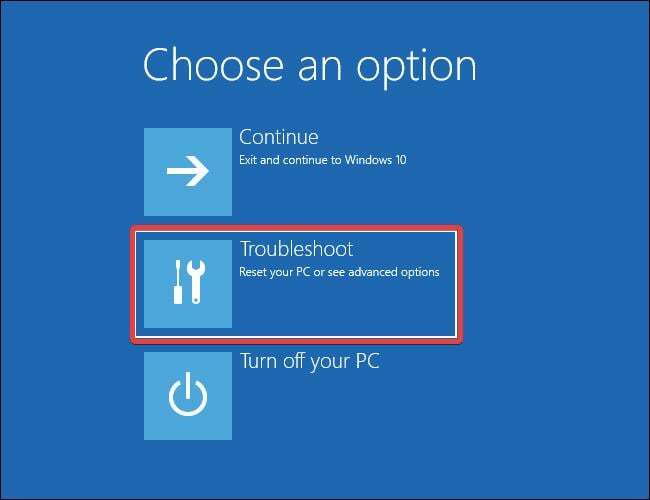
- 선택하다 고급 옵션.

- 선택하다 시작 설정 다음 화면부터
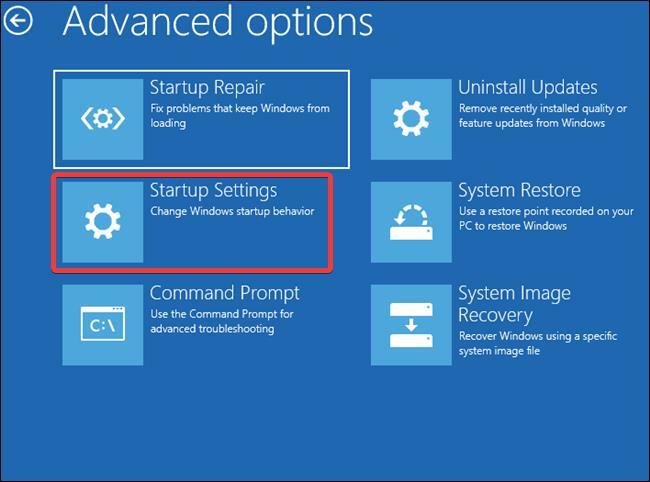
- 다음을 클릭하세요. 재시작 단추.
- 선택하다 DSRM(디렉터리 서비스 복구 모드), 성공적으로 로그인하려면 도메인 컨트롤러 수준 올리기 프로세스 중에 생성된 DSRM 비밀번호를 입력하세요.
- 다음 명령을 입력하거나 붙여넣고 입력하다 그 사실을 검증하는 열쇠 Active Directory 도메인 서비스 역할이 성공적으로 제거되었습니다.
dism.exe /online /get-features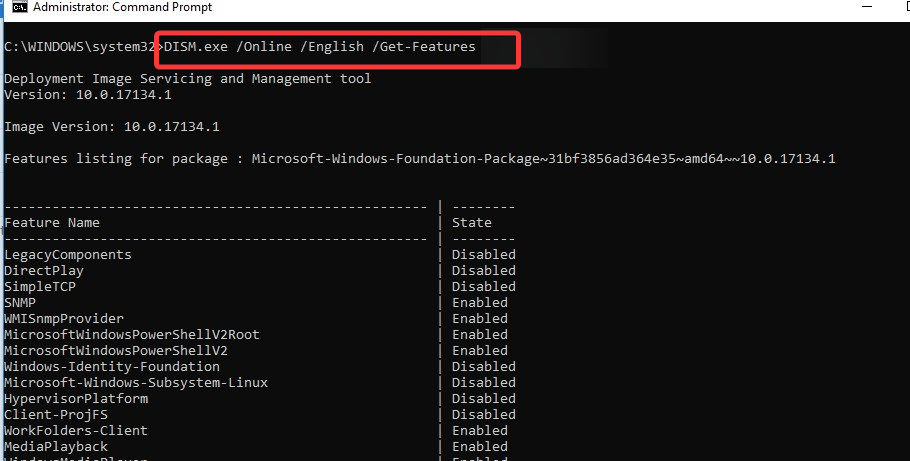
- 그런 다음 다음 명령을 실행하여 DirectoryServices-DomainController 역할을 다시 서버로 되돌립니다.
dism.exe /online /enable-feature/featurename: DirectoryServices-DomainController - 이제 PC를 정상적으로 다시 시작하고 다음을 사용하십시오. 옮기다+F8 부팅 메뉴에 다시 액세스하려면 키 조합을 사용하세요. 로그인 디렉터리 서비스 휴면 모드 이전에 했던 것처럼 비밀번호를 입력하면 됩니다.
- 누르세요 윈도우 키, 유형 파워셸 상단 검색창에서 관리자로 실행 검색결과에서.
- 다음 명령을 입력하거나 붙여넣고 입력하다 키를 사용하여 도메인 컨트롤러에서 Active Directory 도메인 서비스를 제거할 수 있습니다.
Uninstall-AddsDomaincontroller -ForceRemoval
Active Directory 도메인 서비스 역할의 유효성을 확인한 후에는 도메인 컨트롤러 메타데이터를 제거해야 합니다. 해당 단계는 아래에 설명되어 있습니다.
위 방법에서는 현재 작동 중인 다른 도메인 컨트롤러가 서버에 있고 Active Directory 도메인 서비스만 제거하려고 한다고 가정합니다. 작동 중인 다른 도메인 컨트롤러가 없고 이것이 도메인의 유일한 도메인 컨트롤러인 경우 이전 시스템 상태 백업을 복원해야 합니다.
2. 도메인 컨트롤러 메타데이터 제거
- 사용 윈도우 + 아르 자형 실행 바로가기 달리다 명령, 유형 cmd 상단 검색창에서 다음을 선택하세요. 관리자로 실행 검색결과에서.
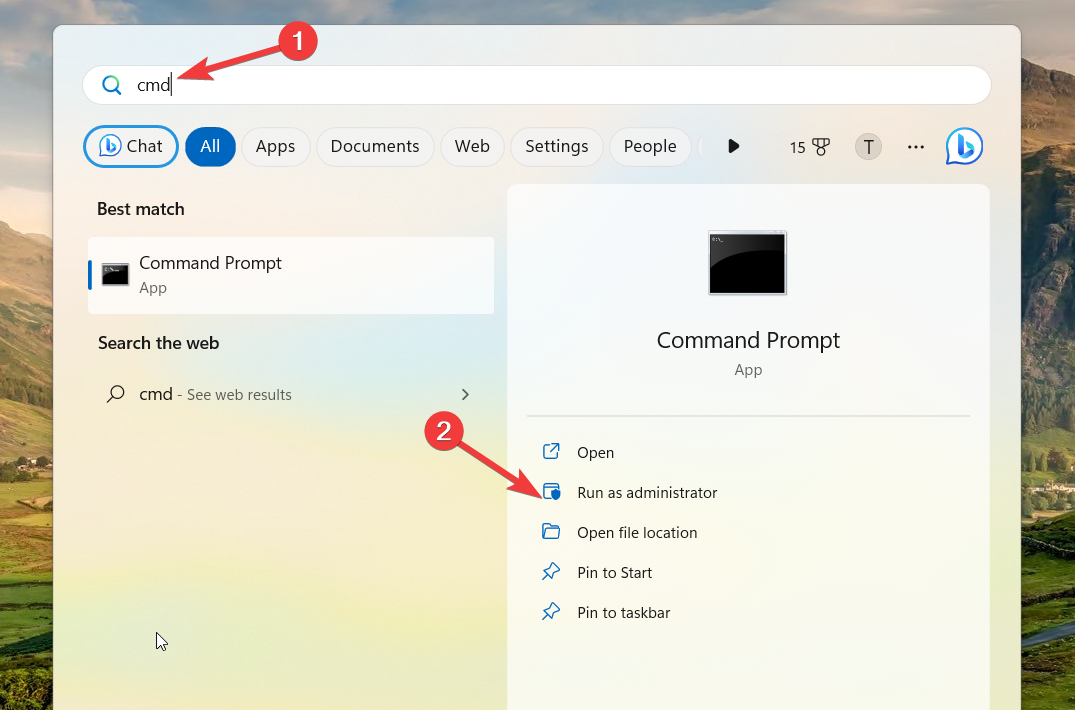
- 다음 명령을 입력하거나 붙여넣고 Enter를 눌러 실행합니다.
ntdsutil.exe - 다음 명령을 실행하여 ntds 인스턴스를 활성화합니다.
activate instance ntds - 이제 다음을 실행합니다.
Files - 이제 다음 명령을 입력하고 Enter 키를 누르십시오. 여기 폴더가 C:\Windows\NTDS인지 확인하세요.
Info - 그런 다음 다음 명령을 입력하고 누르십시오. 입력하다.
compact to - 이제 임시 폴더에 있는 Ntds.dit 파일을 복사하여 NTDS의 이전 인스턴스를 교체해야 합니다.
- 마지막으로 이 위치에 있는 모든 로그 파일(.log)을 삭제하고 PC를 정상적으로 재부팅하세요. 이제 Windows Server를 다시 시작하면 더 이상 도메인 컨트롤러를 시작하지 못했음을 나타내는 오류 코드 0xc00002e2가 발생하지 않습니다.
이 가이드에 그게 전부입니다! 위에 나열된 문제 해결 단계를 수행하여 Windows Server의 0xc00002e2 부팅 오류를 성공적으로 해결하길 바랍니다.
이 가이드를 확인하여 다양한 방법을 알아보세요. Windows Server 강제 동기화 현재 시간이 동기화되지 않은 경우.
이와 관련하여 추가 지원이 필요한 경우 댓글 섹션을 통해 언제든지 문의해 주세요.


